Photoshop Beta: Die nervigen Richtlinienverstöße bei der Generativen Füllung und Erweiterung
Falls Sie schon ein wenig mit der neuen »Generative Füllung« in der Photoshop Beta gespielt haben, kennen Sie das Problem: Selbst bei den harmlosen Bildern gibt es Richtlinien-Verstöße, wenn Sie versuchen, Bereiche generativ zu retuschieren, zu variieren oder das Bild generativ zu erweitern. Zwei Prompt-Tricks können oft helfen.

Verbotene Prompts
Adobe versucht vermutlich, den moralischen (?) Missbrauch der Firefly-KI in Photoshop zu minimieren. Prompts, die nackte Haut, Waffen und sonst etwas in irgendeiner Form Anstößiges erzeugen, werden deshalb von vornherein geblockt. Dabei scheint es Wortlisten zu geben, die definieren, was erlaubt und nicht erlaubt ist. So werden manche Wörter, die etwas mit Frauen (Bikini, Brust, Beine …) oder Gewalt (Waffe, Pistole, Schwert, Blut …) zu tun haben, von vornherein geblockt:

Verbotene Bilder – ohne Prompts
Selbst ohne Prompt erhalten Sie beim generativen Füllen eines ausgewählten Bereichs oder beim generativen Erweitern eines Bildes mitunter den Hinweis, dass einige der generierten Bilder aufgrund von Verstößen gegen die Richtlinien gelöscht wurden und nicht angezeigt werden. Es erfolgt also auch eine inhaltliche Kontrolle nach dem Generieren der Bilder.


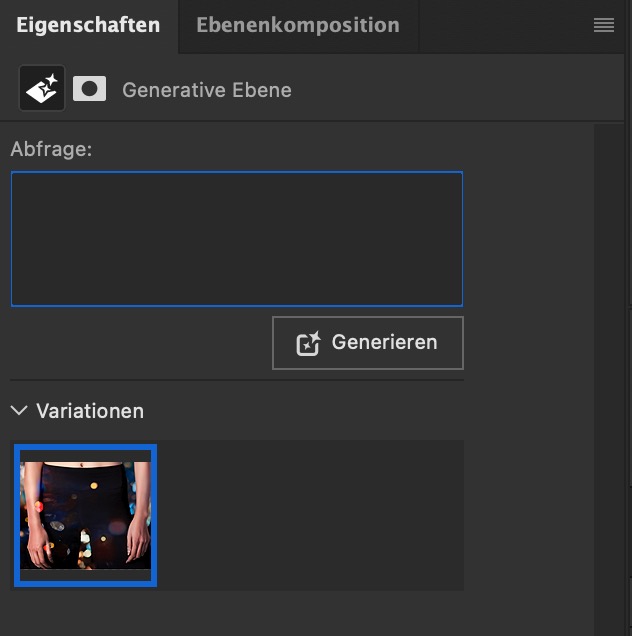
Solche „verbotenen Inhalte“ können etwa entstehen, wenn Sie die generative Erweiterung (ohne Prompt) nutzen, um das Porträt einer Frau zu erweitern. Könnte dabei Haut zu sehen sein, werden immer wieder Verstöße gegen die Benutzerrichtlinien gemeldet:
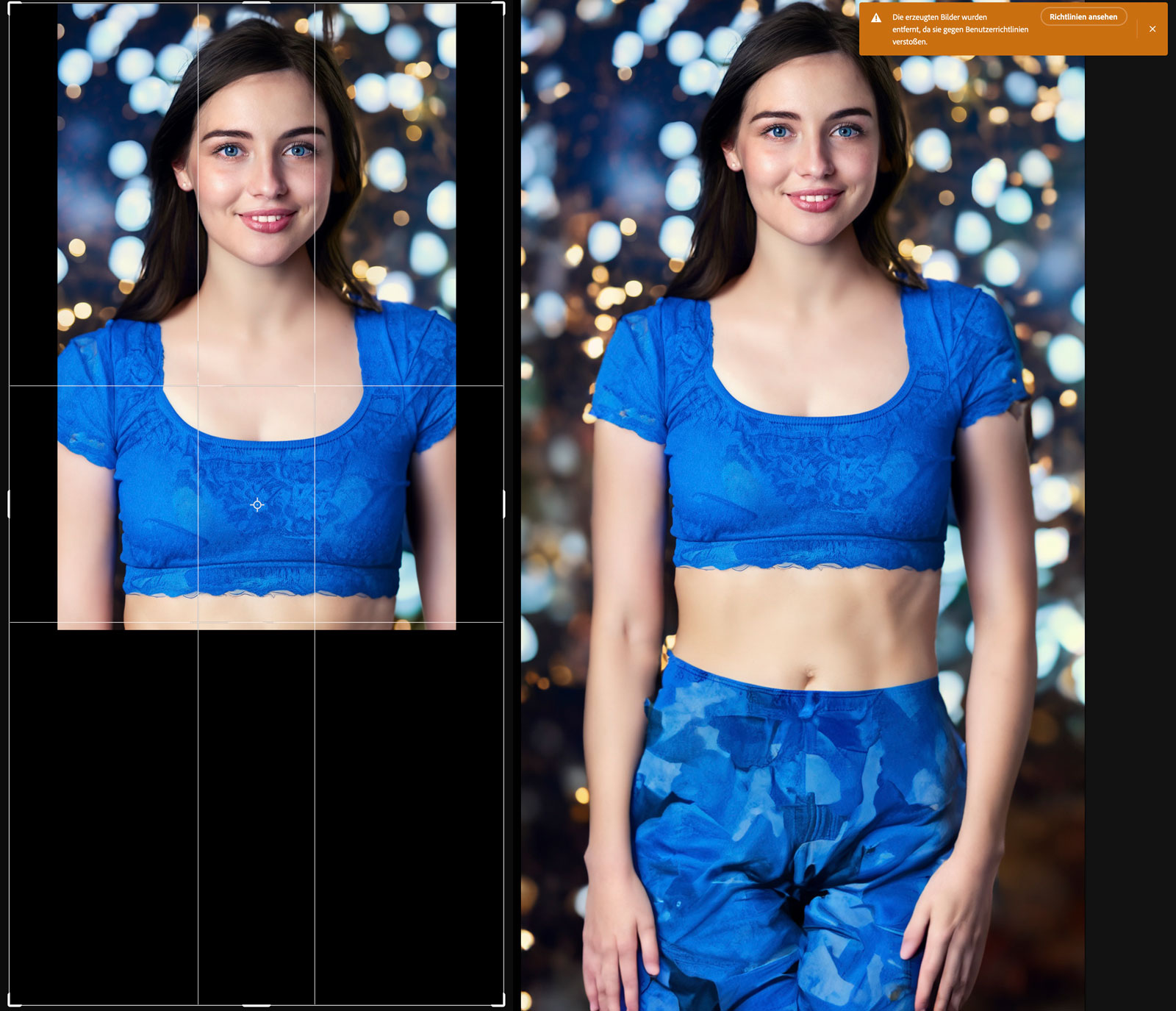
Bei Männerporträts ist das übrigens nie ein Problem. Da ist mir jedenfalls noch keine solche Warnung untergekommen. Ein wenig sexistisch die Richtlinien, wenn Sie mich fragen. 😉
Lösungsmöglichkeiten
Vorab: Ich bin kein Freund jeglicher Denk-Regulierung durch Staaten oder Unternehmen. Wenn man von mündigen Bürgern und rational denkenden Menschen ausgeht, sollte es keinerlei Zensur geben. Realistisch gesehen ist aber rein rationales Denken und Handeln ein Problem für uns alle. Insofern habe ich ein Verständnis für eine notwendige Regulierung. In gewissem Maße lässt sich diese umschiffen.
Umformulieren
Vermeiden Sie die zensierten Begriffe, finden Sie Synonyme, formulieren Sie anders. Das ist nicht immer einfach. Hier wollte ich die Katze mit den britischen Kronjuwelen versehen. Offenbar „denkt“ die KI noch zweideutiger als ich und lehnte das Generieren ab. Also behalf ich mir mit „Orb“ und „Golden Crown“ (da funktionierte Deutsch in der »Generative Füllung« noch nicht). Ein glaubhaftes Zepter konnte Photoshop partout nicht generieren. Aber andere Umschreibungen der Form mit etwa „rod“ wurden auch erstaunlich oft abgelehnt. So lernt man dann beim Recherchieren auch noch nebenbei den englischen, doppeldeutigen Slang. 😉 Mit „Sword“ hatte die »Generative Füllung« hier übrigens kein Problem, so dass ich mich statt eines Zepters dann für eben ein Schwert entschied.

Nonsense-Prompts
Ich hoffe ja, dass Adobe diese nervige Zensur noch in den Griff bekommt, bis die »Generative Füllung« die Photoshop Beta-Phase verlässt.
Gerade beim generativen Erweitern hilft es mitunter, wenn Sie den Prompt nicht leer lassen, sondern einen Punkt („.“) eingeben. Kurios, aber funktioniert häufig.
Möchten Sie die Kleidung ändern, aber Photoshop weigert sich, die generierten Bilder zu zeigen, geben Sie als Teil des Prompts „no skin tones“ ein. (Unverfängliche) Haut wird dabei mitunter dennoch mit den korrekten Hautfarben generiert.

Probieren Sie diese Tricks in Photoshop Beta einfach mal aus, wenn Photoshops »Generative Füllung« »Generative Erweiterung« einmal wieder herumzickt. Vielleicht haben Sie ja Glück.






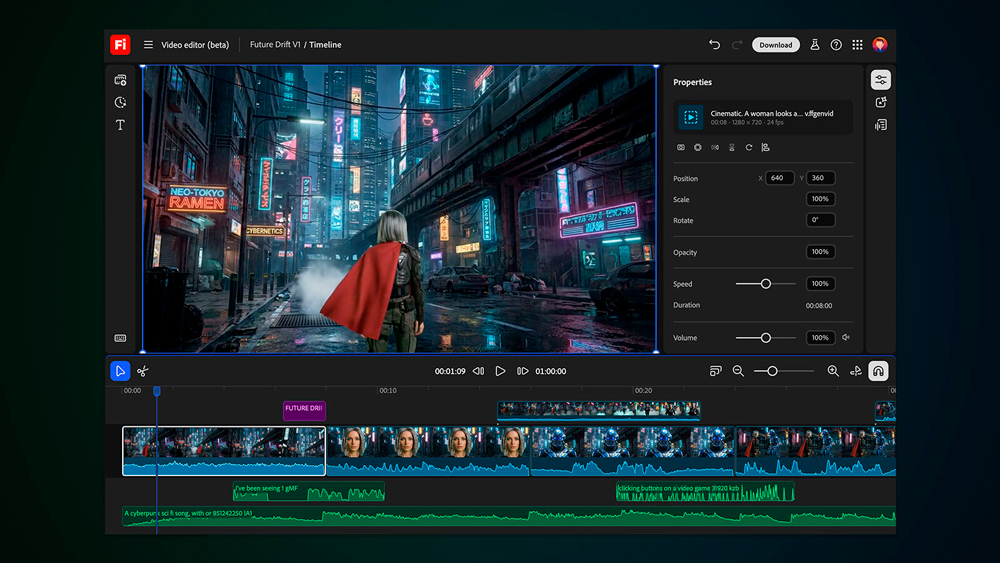

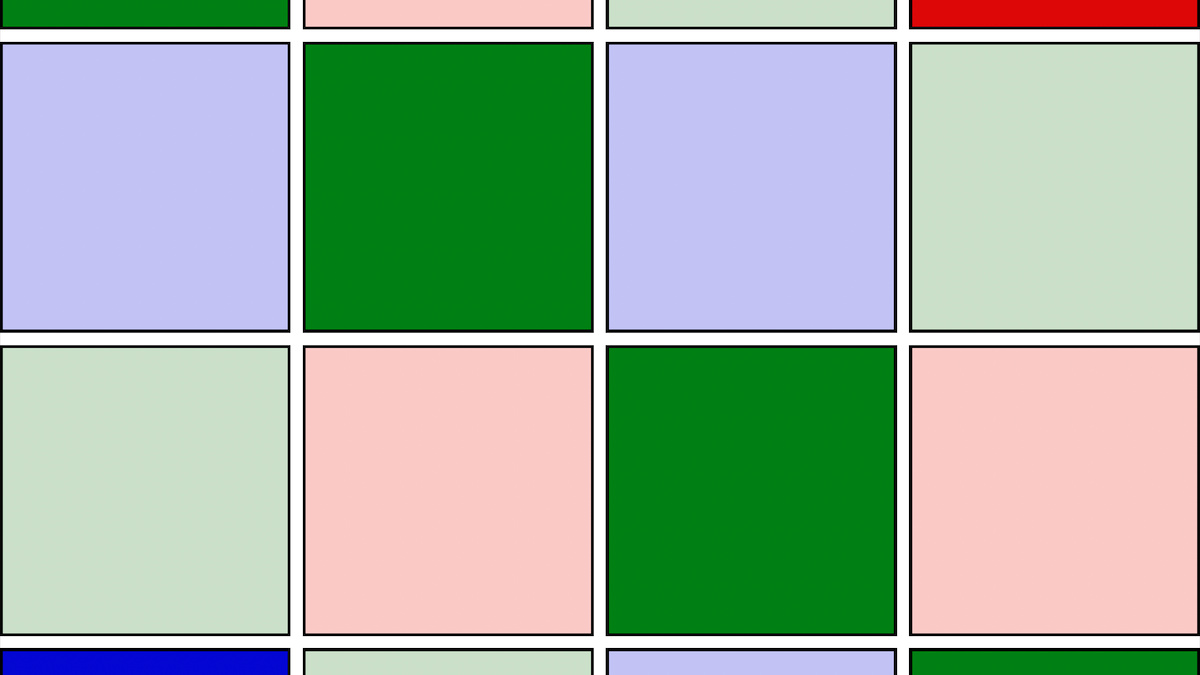


Mein persönlicher Tipp hierzu, ein n Prompt, auf den ich ziemlich rasch gekommen bin:
Ich tippe immer „backgroud“, bzw kopiere mir den Begriff und füge ihn dann immer ein.
Das „n“ ist leider verrutscht, aber ich kann meinen Kommentar (leider) nicht mehr nachträglich ändern, es gehört natürlich ins Wort „background“…
Probiert mal beim Umziehen oder Kleidung entfernen.
Unterthings
(Unterwäsche)
ausprobieren !!